本节书摘来自异步社区《Adobe After Effects CC完全剖析》一书中的第1章,获取正确的设置,作者 【美】Mark Christiansen(马克·克里斯琴森),译者 姜岩,更多章节内容可以访问云栖社区“异步社区”公众号查看。
获取正确的设置
After Effects 包含了一系列你必须理解的设置,以避免陷入不知在何时就要对它们进行修正的“战斗”中。这些设置都是有章可循的,例如如何处理时间、色深、透明度、像素宽高比和场数据等。它们不一定是有趣的工作,但这就像是引力,它们是恒定不变的,即使引力限制了自由飞行,但却可以帮助你顺利着陆。
项目设置
在“项目设置”(Project Settings)对话框中(Ctrl+Alt+Shift+K/Cmd+Opt+Shift+K快捷键)包含了3个基本部分:
- “时间显示样式”(Time Display Style),这决定了如何显示时间,其重点是一个合成中帧数的计算最终是以整数(帧数)还是以时间码(小时、分钟、秒和帧)的形式进行计算。一般而言,电影项目倾向于使用帧,广播视频项目则倾向于以时间码。但这些并不会影响到素材或合成中的帧速率。
- “颜色设置”(Color Settings),这一部分包含了项目范围内的色深(每通道8位、16位或者32位),以及色彩管理和混合设置。第11章将会对这部分进行深入介绍。
- “音频设置”(Audio Settings),它只会对预览产生影响;降低速率能够节省缓存(RAM),但我从来没有更改过这个设置。
当你对一个项目很满意并且准备进行下一步操作时或者做了一些对项目产生破坏性的改变时,你可以使用“增量保存”(Increment and Save)命令来进行“版本升级”。之后,你可以使用“文件”>“恢复”(Revert)命令在一个步骤中返回到原来的状态,而无需使用一系列的撤销操作。
如果你使用帧进行工作,虽然默认是从0开始编号,但改为从1开始编号常常会很有帮助。这种方法适用于导入图像序列,而不适用于合成。合成中的编号是由“合成设置”(Composition Settings)中“开始时间码”(Start Frame number)决定的(快捷键Ctrl+K/Cmd+K)。
保存为CS6的副本
在单独保存打开项目的同时为创建的已存储的项目保存一个“副本”(Copy)。你同样可以保存一个在After Effects之前版本打开使用的副本,以至于当你和那些还没有使用最新版本的同事一起进行工作的时候,你不会被卡在这里。不像Photoshop或Illustrator文件那样,After Effects的项目不能向后兼容。
素材解释
本书通常会避开你所遵循的通过After Effects菜单进入菜单的习惯,一个精心设计的用户界面(UI)是值得你去思考的,所以这部分内容将把重点放在素材上,并会给你指出一条可以使用最佳素材分析工具的道路。关于如何解释素材的决定是至关重要的,但也会有些乏味。这就使得“解释素材”(Interpret Footage)对话框(见图1.11)甚至可以作为至关重要的素材源文件的预检清单使用,你可以为任何剪辑片段源文件指定其详细信息。下面是在素材解释过程中需要做出判断的:
Paul Tuersley的OpenSesame将向后兼容带到After Effects中,可以在任何CS3或更高版本中打开导出的项目。项目将被输出为同样可以在文本编辑器和电子表单中编辑的人们可读的文本文件,任何不兼容的功能都会被清晰地记录下来。
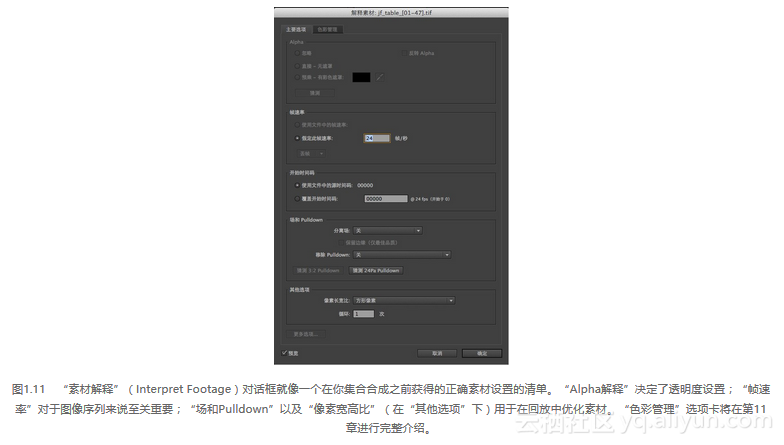
- “Alpha解释”(Alpha Interpretation)
- “帧速率”(Frame Rate)
- “开始时间码”(Start Timecode)
- “场和Pulldown”(Fields and Pulldown)
- “像素宽高比”(Pixel Aspect Ratio,在“其他选项”(Other Options)中)
-
“色彩管理”(Color Management,确定文件类型与色彩管理选项卡一起在“更多选项”(More Options)中)
嵌入时间码 来自摄像机的剪辑片段(通常是QuickTime的剪辑片段)直接包含了嵌入的时间码,参考的计时方式是小时、分钟、秒和帧。当呈现时,根据卷(Reel)的入点和出点可以在项目面板中分类,以恢复它们的拍摄顺序。这里没有办法改变After Effects剪辑片段中的时间码和卷名称,但是无论时间线上的入点和出点出现什么样的编码同样都会被渲染为时间码支持的格式。 在默认情况下,时间码的效果会自动加到时间码窗口,直接读取源时间码。窗口时间码虽然肯定都是老的方式,但在分享审阅时依然有用。它允许你指向一个特定的帧,并可以确定每个人都在审视相同的图像。
打开解释素材对话框最容易的方式是单击项目面板中的“解释素材”(Interpret Footage)图标。你同样可以单击鼠标右键使用上下文菜单或者选择“解释素材”(Interpret Footage)>“主要”(Main)(Ctrl/Cmd +Shift+G快捷键)。
除非你明确地单击“猜测”(Guess),否则After Effects将不会解释Alpha通道。如果你仅仅是清除对话框(Esc),它将使用之前的任何设置作为默认。
Alpha
如果要提高合成效率,就需要对Alpha通道有一个彻底的认识,但是在After Effects中,只有在出现问题的时候,你才能够意识到它。图1.12,这是一个误解Alpha通道最显而易见的情况:边缘化。

通过选择“首选项”>“导入”中的“序列素材”选项,你可以改变默认的“帧/秒”(Frames Per Second)的设置。当你在开始一个新项目时,首先应该检查你的设置,以免将来再做修改。
你可以轻易地避免因Alpha通道设置错误而造成的冲突:
- 当导入带有Alpha通道的素材时,如果Alpha通道的类型是不确定的,可以单击弹出的“解释”对话框中的“猜测”(Guess)。通常(但并不总是这样)通过分析有多少背景颜色呈现在半透明的前景边缘上可以产生出一个正确的设置。
- “首选项”>“导入”包含了一个默认的Alpha通道参数,这有利于设置一个与Alpha通道的处理相一致的项目。如果你有任何的不确定,可以设置“询问用户”(Ask User)以避免忘记正确地设置。
第3章将在Alpha通道方面提供更多的信息以及如何对它们进行操作。
帧速率
在After Effects中将帧速率设置错误将会是一件很难缠的事,因为应用程序着重依托时间为基础。前后不一致的帧设置会引起各种各样的诡异问题,而且会使这些问题看起来就好像After Effects是辆马车,还是一辆坏马车。仅对图像序列而言,错误的解释帧速率是一个典型的问题,因为这与在QuickTime中不同,图像文件不会包含已设置的帧速率信息。你同样可以重写QuickTime的帧速率,但是那样做至少还是比较谨慎的,因为有意识的行为会超过那些根本就没有注意到的事情,而这些事情在起初就没有设置正确。
尤其是在与其他应用程序对比的时候,比如具有不太密集的时间轴的合成应用程序,下面两条陈述都是非常重要的:
- After Effects有很强的灵活性,允许你混合不同速率的剪辑片段,还可以改变已经在合成中使用的剪辑片段的帧速率。
- After Effects在处理时间设置上是非常精确的。如果你的真实帧速率是23.976帧/秒,或者是29.79帧/秒,那么不会再四舍五入到24帧/秒或30帧/秒,否则会出现奇怪的问题,例如运动跟踪不稳定,不能正常回放,或者其他的问题。
当选择某一素材条目时,当前任何剪辑片段源文件的帧速率和持续时间,以及另一些解释信息,都会在项目面板顶部显示出来(见图1.13)。

场、下拉场与像素宽高比
After Effects带给初学者的惊喜之一就是视频图像中所有的帧并非都像静态图像那样由方形像素组成。一个视频帧,特别是在为广播播出的镜头中,通常为交错显示的两个场,它的像素被存储为非正方形的,这是为了更快更有效地捕捉和传送图像。
一帧是由两个在一起交错的场构成,上下不断交替水平线上的第1和第2像素。其结果是一半的图像细节需要两次的运动细节。图1.14展示了在运行中的这一原则。
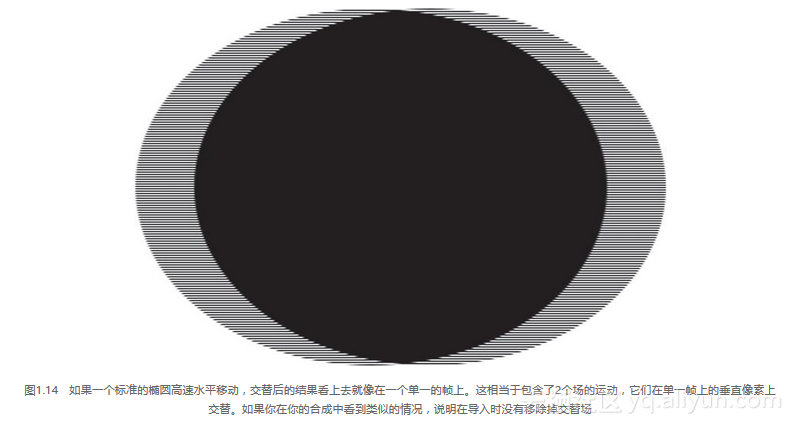
如果你执行任何合成、变形、图画/遮罩,或者扭曲等操作,基本上是除了色彩校正以外的任何事,请匹配“分离场”(Separate Fields)设置,这样After Effects就能够识别出这些素材是由作为视频中的两个独立帧组成的交错帧。
要利用包含交错场的剪辑素材查看活动过程中的交错场素材,可以参考本书配套资源中的01_interlaced_footage。
下拉场允许24帧/秒的电影素材以29.97帧/秒平滑地播放,这是通过每5帧重复一个场实现的(见图1.15)。这就创建了一种模式,使After Effects能够准确地预测到在镜头的最初几帧是否足以表现运动。如果不能,备份选项(仍然处于工作状态)会进行反复试验,其工作原理如下:
1.创建一个23.976帧/秒的合成并将源文件导入其中。
2.尝试在“移除Pulldown”(Remove Pulldown)下的每一个初始模型表,直到场消失。
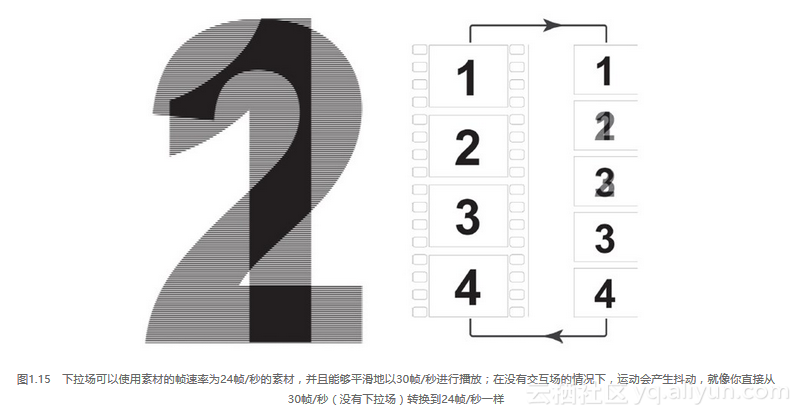
下拉场有两个基本类型(3:2和24Pa),每种类型有5种潜在的初始模式。如果没有消除交错场,素材将会有一些其他的问题。
像素宽高比(PAR)是另一种在打算保证最小尺寸下还能获得最大图像细节的折中办法。在广播监视器中,图像的像素被显示为非正方形,因此会将额外的细节置于一个坐标轴上以补偿其他细节的不足。
当然,你的计算机显示器显示的是方形像素,因此,如果没有采取任何弥补措施来纠正像素宽高比的差异,任何像素宽高比是非正方形的剪辑片段在显示器上显示时看上去都会很奇怪。


3:2下拉场是一种传统格式,设计用于使原始速率为24帧/秒的素材可以平滑地以29.97帧/秒的速率播放;从电影转换到电视的电视电影使用的就是3:2下拉场。24P Advance Pulldown (24P高级下拉场)被引进后,减少了之前的场,这是通过把全部的24帧与6个交替帧进行组合实现的,本质上就是填充,并且可以在移除时丢弃(见图1.15)。
After Effects使用的是Mediacore,是在Adobe视频与音频应用程序下运行的一些隐藏的技术,它被设计用于根据采样数据和源文件以及目标帧格式来预测正确的比特率和交错场。所有的设置都能通过“素材解释”(Interpret Footage)设置项进行改写。
PNG格式一个奇怪的地方就是它指定以直向(Straight)保存和解释Alpha通道,并且没有明确的选项用于更改默认的设置,尽管After Effects允许你重写这些。
源文件格式
After Effects能够导入或输出一大批的素材格式,但只有一小部分在制作过程中会被经常用到。表1.1列出了常见的像素图格式以及这些格式的一些优缺点。哪种文件格式是你最常用的呢?大概是使用TIFF 或者DPX格式作为源文件,而当文件空间较小时,可以使用JPEG格式(质量设置为7或者更高)作为临时储存。
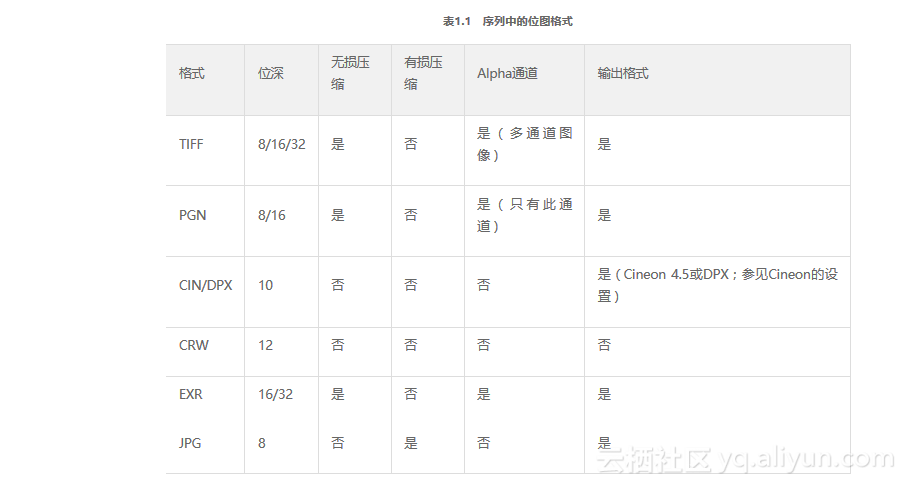
TIFF格式是无损压缩的格式(LZW compression),要优于Adobe Photoshop格式(PSD格式),特别是考虑到TIFF格式能够存储多个图层,而且每一个图层都有自己的透明度。另外一些格式虽然也是无损压缩的,例如TGA格式,但是不能像TIFF格式那样支持多个图层和多个位深。而PNG格式的限制更多而且速度缓慢,但是文件占用的空间却非常小。
为了在最新版本中优化性能,After Effects包括了升级过的EXR工具,在第12章将重点介绍这些内容。
对于电影和计算机图像来说,通常会使用CIN 格式和DPX格式文件(在本质上这两种格式是相同的),还有EXR格式。EXR格式(EXtended Range)是由工业光魔公司设计的开源格式,用来处理多通道数据下高动态范围(HDR)的渲染。EXR通道能够自定义其所包含的有用信息,例如Z轴纵深和运动数据。在第11章和12章中还会提供更多关于这些图像格式的信息,同时还会包括处理Camera Raw(CRW)图像格式的内容。
Photoshop文件
尽管PSD格式并不是一种压缩格式,但是作为Adobe格式,它却有一些独特的优势。PSD格式文件的特别之处在于:
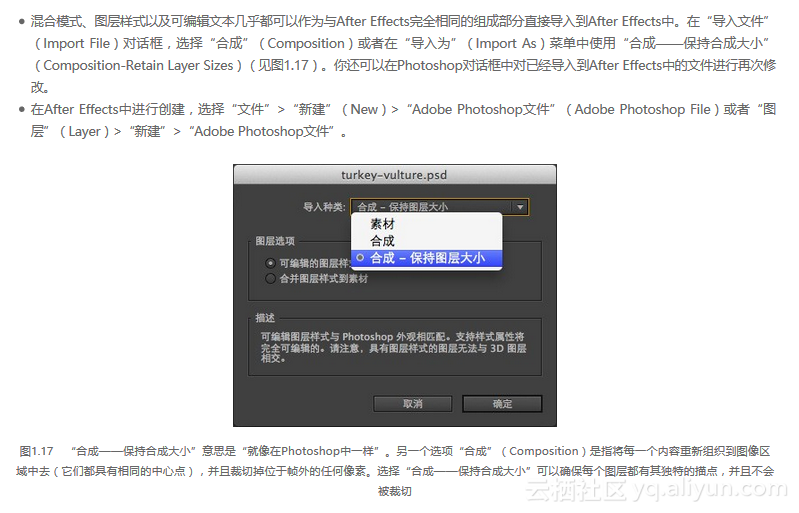
一旦你的素材源文件被导入并组织整理好(详细内容可参考第4章),接下来的一步就是把它们放到合成中。
你考虑过在Photo-shop和After Effects之间分享视频或者3D文件吗?别担心,这是可行的。无论什么原因,在大多数情况下,Photoshop选择了它在视频、格式、标准上的自己的方向,很少共同使用Adobe视频应用程序分享工作流。
合成设置
我建议你,在合成开始的时候最好就把项目文件设置正确。这些无论是作为背景镜头还是前景镜头的主要素材,在还没有使用到合成中的情况下,为了能够使其与合成设置准确地进行匹配,最便捷的方法是通过以下方式:

在“合成设置”(Composition Settings)对话框中包含了一个“高级”(Advanced)选项卡,这个选项卡会涉及时间和空间的设置(详见第4章)以及运动模糊和3D(详见第9章)。



